Guida Completa alla Creazione di un Sito Internet

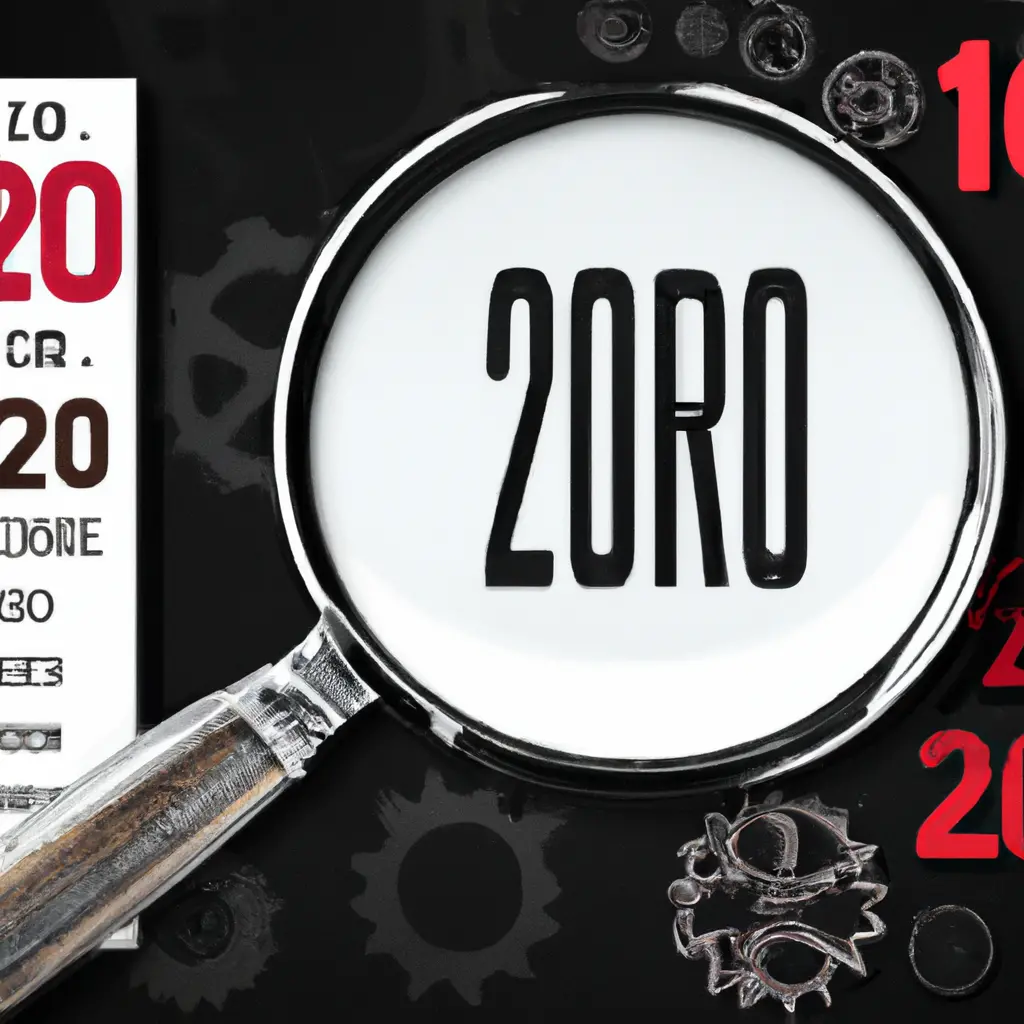
Creare un sito web da zero può sembrare un’impresa complicata, ma con le giuste conoscenze e strumenti è possibile realizzare un sito web professionale e funzionale. In questo tutorial, impareremo passo dopo passo come creare un sito web da zero utilizzando il linguaggio di markup Markdown.
Markdown è un linguaggio di markup leggero e facile da usare per la formattazione del testo. È ampiamente utilizzato per scrivere documentazione, articoli e pagine web. Markdown è molto popolare tra gli sviluppatori web perché consente di creare contenuti formattati senza dover imparare complessi linguaggi di programmazione.
Prima di iniziare, è necessario installare un editor di testo che supporti la sintassi Markdown. Esistono molti editor di testo disponibili gratuitamente, come Visual Studio Code, Atom e Sublime Text. Scegli l’editor di testo che preferisci e installalo sul tuo computer.
Una volta installato l’editor di testo, crea una nuova cartella sul tuo computer per il tuo progetto. Puoi chiamarla come preferisci, ad esempio “sito-web”.
All’interno della cartella del progetto, crea un nuovo file chiamato “index.md”. Questo sarà il file principale del tuo sito web. Apri il file con il tuo editor di testo.
All’inizio del file “index.md”, aggiungi il titolo del tuo sito web utilizzando il simbolo “## " seguito dal titolo desiderato. Ad esempio:
## Il mio sito web
Dopo il titolo, puoi aggiungere una sezione di introduzione per spiegare brevemente di cosa tratta il tuo sito web. Puoi utilizzare il testo normale per scrivere la tua introduzione. Ad esempio:
Benvenuti nel mio sito web! Questo sito web è dedicato alla condivisione di informazioni utili su vari argomenti.
Dopo l’introduzione, puoi aggiungere una sezione di contenuto per fornire informazioni dettagliate sul tuo sito web. Puoi utilizzare il testo normale, ma puoi anche formattarlo utilizzando la sintassi Markdown. Ad esempio:
### Argomento 1
In questa sezione parleremo dell'argomento 1. Puoi utilizzare elenchi puntati per elencare le informazioni chiave:
- Punto 1
- Punto 2
- Punto 3
Puoi anche aggiungere immagini utilizzando la sintassi Markdown:
### Argomento 2
In questa sezione parleremo dell'argomento 2. Puoi utilizzare la formattazione del testo per evidenziare le informazioni importanti:
**Questo è un testo in grassetto**
*Questo è un testo in corsivo*
Alla fine del file “index.md”, puoi aggiungere una sezione di contatti per fornire informazioni su come contattarti. Puoi utilizzare il testo normale per fornire le tue informazioni di contatto. Ad esempio:
### Contatti
Se hai domande o desideri contattarmi, puoi inviarmi un'email all'indirizzo [email protected] o seguirmi su Twitter [@miosito](https://twitter.com/miosito).
Una volta completato il file “index.md”, salvalo e chiudi l’editor di testo. Ora puoi visualizzare il tuo sito web aprendo il file “index.md” con un browser web. Nota che il browser visualizzerà il contenuto del file Markdown come testo normale. Per visualizzare il sito web formattato correttamente, è necessario convertire il file Markdown in HTML.
Per convertire il file Markdown in HTML, puoi utilizzare uno strumento chiamato “Markdown to HTML converter”. Esistono molti convertitori Markdown disponibili online gratuitamente. Apri il tuo browser web e cerca “Markdown to HTML converter”. Scegli uno dei convertitori disponibili e carica il file “index.md”. Il convertitore genererà un file HTML che puoi salvare sul tuo computer.
Una volta convertito il file Markdown in HTML, puoi visualizzare il tuo sito web aprendo il file HTML con un browser web. Ora il tuo sito web sarà visualizzato correttamente con la formattazione e gli stili applicati.
Congratulazioni! Hai imparato come creare un sito web da zero utilizzando il linguaggio di markup Markdown. Ora puoi continuare a sviluppare il tuo sito web aggiungendo nuove pagine, stili CSS e funzionalità interattive. Buon lavoro!
Scrivici se hai notato qualcosa che può essere migliorato
Condividi questo articolo se ti piace.